在现代办公环境中,PDF文档因其稳定性和可移植性受到了广泛的欢迎。不论是学术论文、商业报告,还是电子书籍,PDF文档都发挥着重要作用。而在这些文档中,目录的作用则不可小觑。一个清晰易读的目录不仅能帮助读者快速定位所需内容,还能提升文档的专业性和美观性。本文将详细介绍如何为PDF文档添加目录,并推荐一些实用的工具以实现一键生成目录的目标。
一、为何需要为PDF文档添加目录
在撰写一个较长的PDF文档时,目录的存在能够大大提升其可读性。以下是一些添加目录的理由:
- 提升可读性:通过目录,读者能快速找到感兴趣的章节,避免在冗长的文本中翻寻。
- 增强专业性:一个结构合理、格式统一的目录,能让文档显得更加专业,提升整体档次。
- 提升用户体验:良好的导航可以让读者在不同设备上查看文档时,享受更友好的体验。
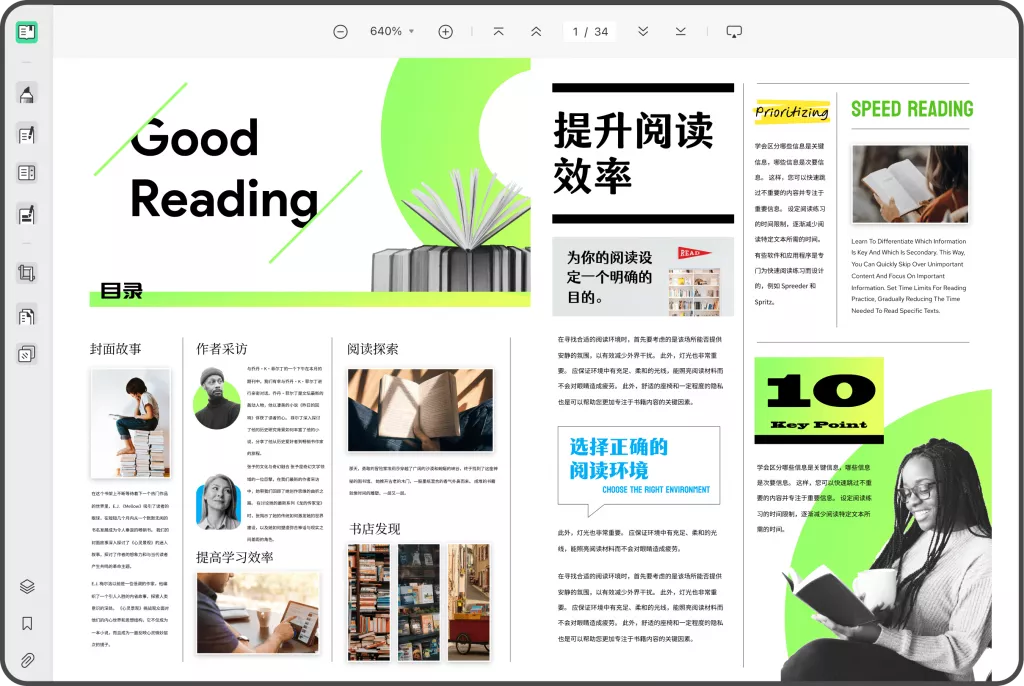
二、如何为PDF文档添加目录
在了解了添加目录的重要性后,接下来我们就深入讨论如何在PDF文档中插入目录。主要可以通过以下几种方法实现:
方法一:使用Word文档生成PDF目录
如果你是从Word文档开始撰写,那么在生成PDF文件之前,首先可以在Word中添加目录:
- 步骤一:应用标题样式
在Word中,确保每个章节标题使用了标题样式(Heading 1, Heading 2等)。这将有助于Word自动生成目录。
- 步骤二:插入目录
在文档中,需要插入目录的位置,点击“引用”菜单,选择“目录”,然后选择一个想要的样式,Word将根据你的标题样式自动生成目录。
- 步骤三:导出为PDF
生成目录后,选择“文件”->“另存为”,将文档格式选择为PDF,然后保存。此时生成的PDF中已经包含了目录,读者可以通过点击目录项直接跳转到对应章节。
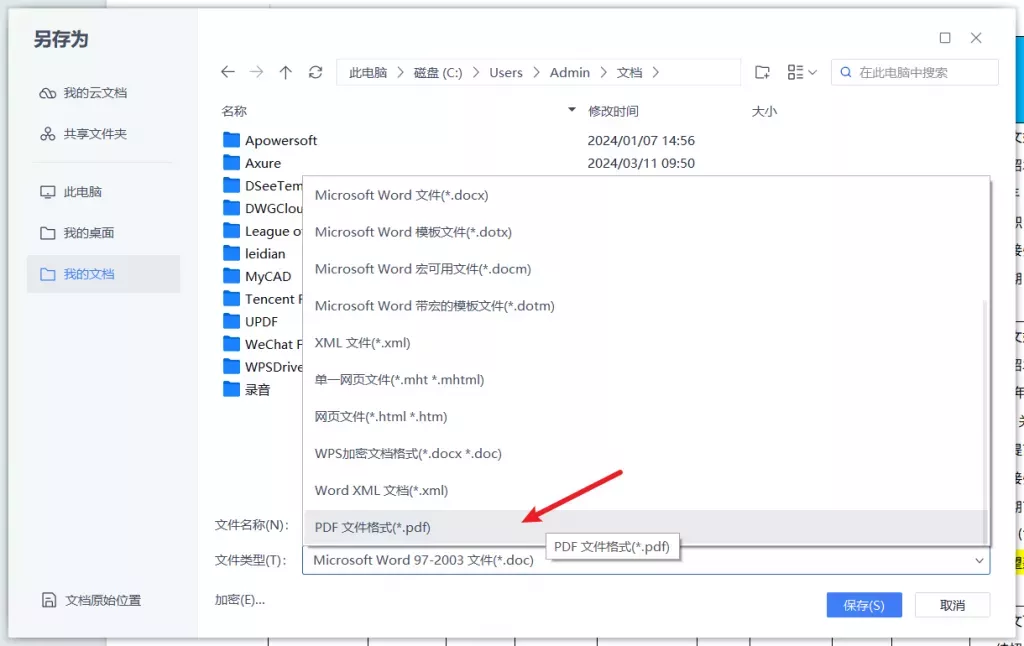
方法二:使用专业PDF编辑软件
如果你的文档已经是PDF格式,或者编辑时不能使用Word,专业的PDF编辑工具会是一个很好的选择。以下为常见的PDF编辑软件及添加目录的步骤:
- Adobe Acrobat Pro:Adobe Acrobat Pro是一款功能强大的PDF编辑软件。打开文档后,选择“工具”,然后点击“组织页面”,在这里可以插入书签。根据文档结构为相应部分添加书签,完成后,利用书签生成目录。
- UPDF: UPDF是一款AI智能PDF编辑器,可以编辑PDF文件的内容,给PDF文档添加目录。打开文档后,可以通过“插入”选项添加书签。设置完书签后,可以一键生成目录。
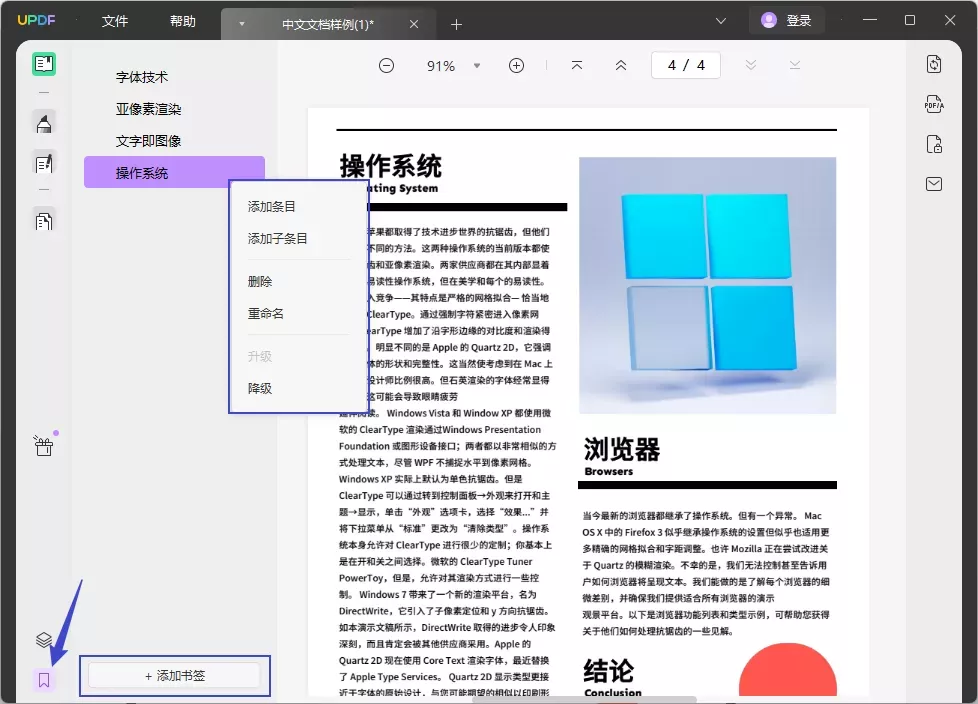
方法三:在线工具生成目录
随着云计算的发展,在线工具的使用越发普遍。有一些网站专门提供在线生成PDF目录的服务,例如:
- PDF24 Tools:此在线工具允许你上传PDF文件,并对文件进行编辑。在编辑界面中,你可以添加书签和目录。
- Sejda PDF Editor:该网站提供合并、编辑、以及目录生成等多项功能。上传PDF后,在编辑模式中创建书签,便可轻松生成专属目录。
三、PDF目录的设计原则
在生成目录时,需要遵循一些设计原则,以确保目录的清晰和可用性:
- 层次分明:目录中的章节及子章节要层次分明,利用不同的标题样式或者缩进方式区分主要和次要内容。
- 简洁明了:每个目录项应简洁明了,能够准确反映章节标题的内容。避免使用生涩难懂的术语。
- 页码准确:确保目录中的页码与实际内容对应,更新内容后,及时调整目录的页码。
- 视觉美观:在设计目录时,注意选择合适的字体和字号,合理利用空白和分隔线,使视觉效果更加美观。
四、目录维护与更新技巧
当你的PDF文档内容发生更改时,记得及时更新目录。以下是一些维护目录的技巧:
- 自动更新功能:使用Word生成目录后,可以选择“更新目录”功能,自动将页码和章节标题更新到最新状态。
- 定期检查:定期检查PDF文档中的目录是否仍旧准确,如有改动,尽快修正。
- 版本管理:如果文档经常更新,可以考虑使用版本管理工具,记录每个版本的变更并生成对应的目录。
结论
在信息化时代,PDF文档始终占据着重要的位置,而一个合格的目录则是使文档更具吸引力和实用性的关键步骤。无论是使用Word生成目录,还是借助专业 PDF 编辑软件,抑或利用在线工具,正确的方法和技巧都将使得目录的添加变得简便有效。在撰写和编辑过程中,不要忽视目录的重要性,通过优化目录,提升文档质量,从而进一步提升读者的阅读体验。
 UPDF
UPDF Windows 版
Windows 版 Mac 版
Mac 版 iOS 版
iOS 版 安卓版
安卓版 AI 网页版
AI 网页版 AI 助手
AI 助手 编辑 PDF
编辑 PDF 注释 PDF
注释 PDF 阅读 PDF
阅读 PDF  UPDF Cloud
UPDF Cloud 格式转换
格式转换 OCR 识别
OCR 识别 压缩 PDF
压缩 PDF 页面管理
页面管理 表单与签名
表单与签名 发票助手
发票助手 文档安全
文档安全 批量处理
批量处理 企业解决方案
企业解决方案 企业版价格
企业版价格 企业指南
企业指南 渠道合作
渠道合作 信创版
信创版 金融
金融 制造
制造 医疗
医疗 教育
教育 保险
保险 法律
法律 常见问题
常见问题 联系我们
联系我们 用户指南
用户指南 产品动态
产品动态 新闻中心
新闻中心 技术参数
技术参数 关于我们
关于我们 更新日志
更新日志








